网络频繁掉线怎么办?电脑宽带连接经常自动断开该如何解决?下面就给大家分享电脑网络总是出现掉线问题的解决方法。
方法一:检查网络协议
1,按“win+R”键打开运行,在运行输入框里面输入“cmd”,如下图所示:
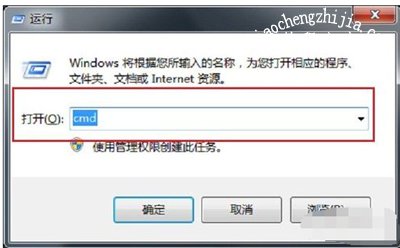
2,点击确定后,进去命令提示符,输入“ping 127.0.0.1”,如下图所示:
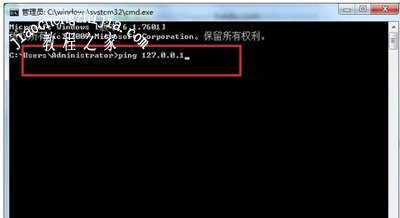
3,按下回车键之后,如果出现下面数据,说明能够ping通,网络协议没有问题,如果没有出现,就得充值网络协议了,如下图所示:

方法二:修改Internet
1,鼠标右键桌面网络连接图标,选择“网络和共享中心”,进去之后点击“更改适配器设置”,如下图所示:
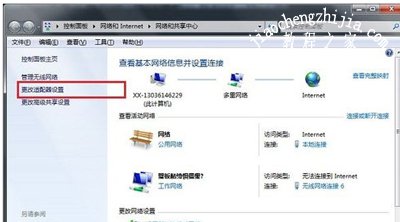
2,鼠标右键本地连接,选择“属性”,如下图所示:

3,进去本地连接属性之后,点击“Internet协议4”,如下图所示:
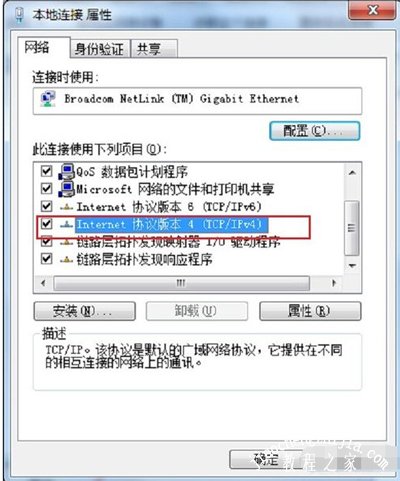
4,第四步进去Internet协议4属性之后,点击“使用下面的ip地址”
IP地址填写192.168.0.1
子网掩码填写255.255.255.0
设置好之后,点击确定,看网络是否连接正常,如下图所示:

其他电脑问题解答:
无线路由器怎么桥接 WiFi路由器的桥接方法
电脑怎么屏蔽网站 系统设置屏蔽网页的操作步骤
IP地址可以隐藏吗 电脑隐藏IP地址的操作步骤














